


在使用 Win10系统的过程中,有时我们可能需要还原系统设置,以恢复电脑的正常运行。Windows 10 系统提供了还原设置的功能,可以将系统还原到之前的某个时间点,以解决电脑出现的问题或错误。但是,很多用户不知道该如何打开还原设置界面,导致无法使用该功能。如果您也不知道在 Windows 10 系统中如何打开还原设置,请继续阅读本文,我们将向您介绍详细的操作步骤。
具体方法如下:
1、在Win10系统桌面上选中“此电脑”,右键点击并选择“属性”,如下图所示。
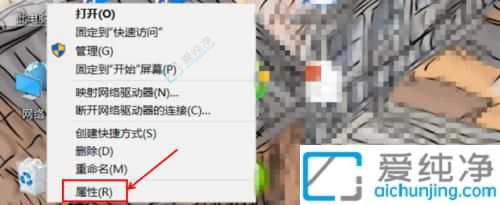
2、点击系统窗口左侧的“系统保护”,如下图所示。
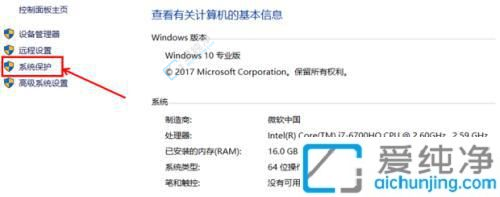
3、在系统属性窗口的系统保护选项卡中,点击“系统还原”,如下图所示。
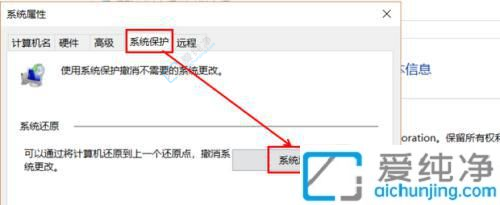
4、点击“系统还原”以打开系统还原向导,然后点击“下一步”,如下图所示。
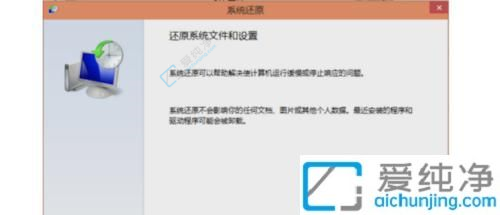
5、在系统还原窗口中选择还原点,然后点击“下一步”,如下图所示。
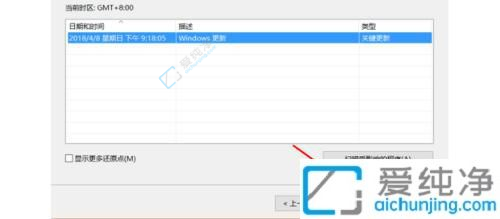
6、确认还原点后,系统将提示将C盘还原到先前状态,点击“完成”后系统将自动重启进行系统还原,如下图所示。
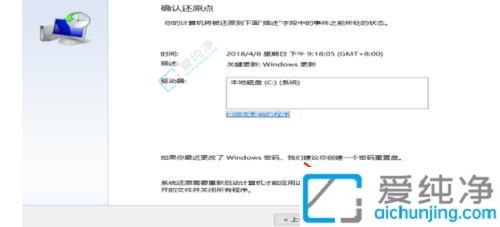
通过本文的介绍,您现在应该知道在Windows 10系统中如何打开还原设置了。使用还原设置可以帮助您解决系统问题,恢复到之前的稳定状态,确保系统的正常运行。希望本文的内容能够帮助到您,让您能够更加方便地进行操作和维护Windows 10系统。祝愿您在使用Windows 10时能够享受到更加流畅和便利的操作体验!
| 留言与评论(共有 条评论) |